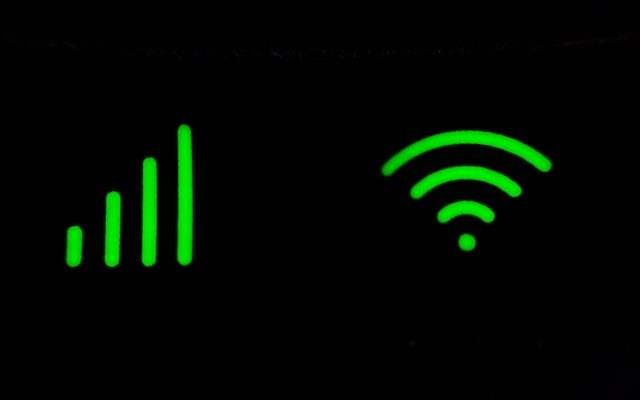Kadjiro – Pernahkah kamu mengalami jaringan WiFi tersambung tapi koneksinya tidak ada? Hm, rasanya sangat kesal pasti di saat hal tersebut terjadi. Pasalnya, aktivitas yang membutuhkan jaringan internet menjadi terganggu.
Namun, saat ini kamu tidak perlu merasa khawatir. Ada 7 cara yang bisa dilakukan untuk mengatasi WiFi tersambung tapi tidak ada koneksi. Bahkan, kamu bisa menggunakan salah satu cara ini sesuai dengan penyebab koneksi internet hilang meski perangkat sudah terhubung ke jaringan WiFi.
Lalu, bagaimana cara mengatasi WiFi tersambung tapi tidak ada koneksi? Yuk, simak penjelasan selengkapnya di bawah ini.
Penyebab WiFi Tersambung Tapi Tidak Ada Koneksi Internet
Penggunaan WiFi memang terkadang tidak lancar, seperti WiFi tidak mempunyai akses internet, tidak ada koneksi internet sama sekali atau gadget tidak bisa terhubung ke jaringan. Selain itu, masalah yang cukup sering dikeluhkan oleh para pengguna yaitu koneksi internet tidak ada, padahal perangkat sudah tersambung dengan WiFi.
Penyebab masalah tersebut sangat bermacam-macam. Dilansir dari laman Trouble Shooting Central, untuk beberapa penyebabnya adalah :
- Adaptor WiFi komputer mengalami kerusakan.
- Penyedia layanan internet sedang mengalami gangguan.
- Komputer kamu mempunyai alamat protokol internet (IP) yang salah.
- Perangkat lunak keamanan mencegah akses.
- Drive nirkabel kadaluarsa dan lain-lain.
Secara garis besar, masalah jaringan internet ini bisa disebabkan oleh kesalahan pada sistem perangkat atau kesalahan di sistem WiFi. Apabila masalah-masalah itu terjadi, kamu harus segera mengatasinya supaya aktivitas berselancar di internet bisa kembali lancar. Maka dari itu, gunakan cara mengatasi WiFi tersambung tidak ada koneksi yang mudah dan cepat di bawah ini.
Cara Mengatasi WiFi Tersambung Tapi Tidak Ada Koneksi
Ada 6 cara yang bisa kamu lakukan untuk mengatasi WiFi tersambung tapi tidak ada koneksi, yaitu :
-
Menghubungkan Ulang Perangkat dengan Koneksi WiFi
Cara mengatasi WiFi tersambung tidak ada koneksi ini paling umum dan populer. Caranya, dengan menghubungkan ulang perangkat dengan koneksi WiFi. Sebagai berikut adalah langkah-langkah yang harus dilakukan :
- Masuk ke bagian pengaturan WiFi di laptop maupun ponsel.
- Ketuk nama jaringan WiFi, klik kanan dan pilih opsi “Forget WiFi”.
- Secara otomatis, perangkat tidak akan terhubung ke jaringan WiFi.
- Setelah itu, masuk kembali ke jaringan WiFi dengan memasukkan kata sandi terlebih dahulu.
- Tunggu sejenak supaya perangkat menghubungkan ke jaringan kembali.
-
Restart Modem atau Router
Apabila cara mengatasi WiFi tersambung tapi tidak ada koneksi belum berhasil, maka coba lakukan cara yang kedua yaitu restart modem atau router. Kenapa harus restart modem atau router?
WiFi terhubung tidak ada koneksi juga bisa disebabkan adanya kesalahan pada modem atau router di dalam menangkap sinyal internet. Cara ini bertujuan untuk menyegarkan sistem operasional modem atau router.
Sehingga, modem atau router bisa kembali menangkap sinyal internet. Berikut adalah langkah-langkah yang bisa kamu lakukan :
- Matikan router atau modem.
- Tunggu sampai dengan 30 detik, lalu hidupkan kembali.
- Tunggu sejenak sampai dengan lampu DSL yang ada di router kembali lagi stabil.
- Periksa perangkat dan sambungkan dengan jaringan WiFi.
Selama router atau modem rusak, maka cara yang satu ini bisa kamu coba.
-
Restart Perangkat
Selain restart router, kamu juga bisa melakukan restart perangkat kamu sendiri. Pasalnya, masalah WiFi tersambung tapi tidak ada koneksi ini bisa disebabkan adanya gangguan pada perangkat yang sedang digunakan.
Jadi, kamu bisa mencoba cara mengatasi WiFi tersambung tapi tidak ada koneksi ini dengan cara merestart perangkat. Tujuannya sama dengan restart modem atau router, yaitu menyegarkan perangkat supaya bisa menangkap sinyal jaringan lebih mudah.
Caranya sangat mudah, yaitu menekan tombol restart pada ponsel atau laptop. Secara otomatis perangkat akan mati dan hidup lagi. Lalu, hubungkan perangkat dengan WiFi.
-
Mencoba Menghubungkan ke Perangkat Lain
Selanjutnya, kamu bisa mengecek masalah koneksi terletak di perangkat atau WiFi. Caranya, dengan menghubungkan koneksi internet ke perangkat lainnya. Tujuannya, yaitu untuk mengetahui perangkat atau WiFi yang sedang bermasalah.
Apabila perangkat lain bisa mengakses internet jaringan WiFi dan mengakses internet, maka masalah ini terletak pada perangkat. Kemungkinan perangkat harus diperbaiki terlebih dahulu.
Langkah pertama yang mudah, yaitu restart perangkat. Apabila hal ini terjadi, gunakan cara mengatasi WiFi tersambung tidak ada koneksi pada penjelasan sebelumnya.
-
Mengaktifkan dan Menonaktifkan Mode Pesawat
Cara mengatasi WiFi tersambung tidak ada koneksi kali ini tidak kalah mudah dan cepat. Untuk menghubungkan ulang perangkat ke WiFi, kamu bisa mengaktifkan dan menonaktifkan mode pesawat.
Secara otomatis, perangkat tidak terkoneksi dan kemudian kembali terkoneksi dengan jaringan WiFi. Cara ini bisa menyegarkan koneksi perangkat dan WiFi tanpa harus melakukan restart perangkat. Bahkan, untuk cara ini juga bisa menjadi opsi yang menarik untuk dicoba karena beberapa kali bisa mengatasi masalah koneksi perangkat serta WiFi.
-
Mencoba Mengecek Pengaturan Perangkat
Bagaimana bila sudah mengikuti cara di atas, tapi hasilnya masih nihil? Coba mengikuti cara terakhir, yaitu memeriksa pengaturan perangkat yang sedang digunakan.
Pada cara kali ini bisa kamu gunakan untuk perangkat ponsel. Tujuannya, yaitu memastikan izin akses WiFi terpasang dengan baik. Pastikan perangkat memang mempunyai izin akses. Selain itu, perangkat harus bebas dari mode pesawat.
Untuk pengguna laptop, pastikan perangkat sudah mempunyai sistem operasi Windows versi paling baru. Pastikan juga driver ethernet kamu sudah sesuai, ya.
Itulah 6 cara yang bisa digunakan pada saat WiFi tersambung tapi tidak ada koneksi. Selamat mencoba dan semoga informasi di atas bisa membantu, ya.